Sapevi che esiste più di un modo per collegare due dispositivi alla stessa rete Wi-Fi ? In questo articolo, imparerai tutto sui vari metodi per ottenere l'accesso a Internet su due dispositivi. Dopodiché, puoi scegliere quello perfetto per la tua famiglia!
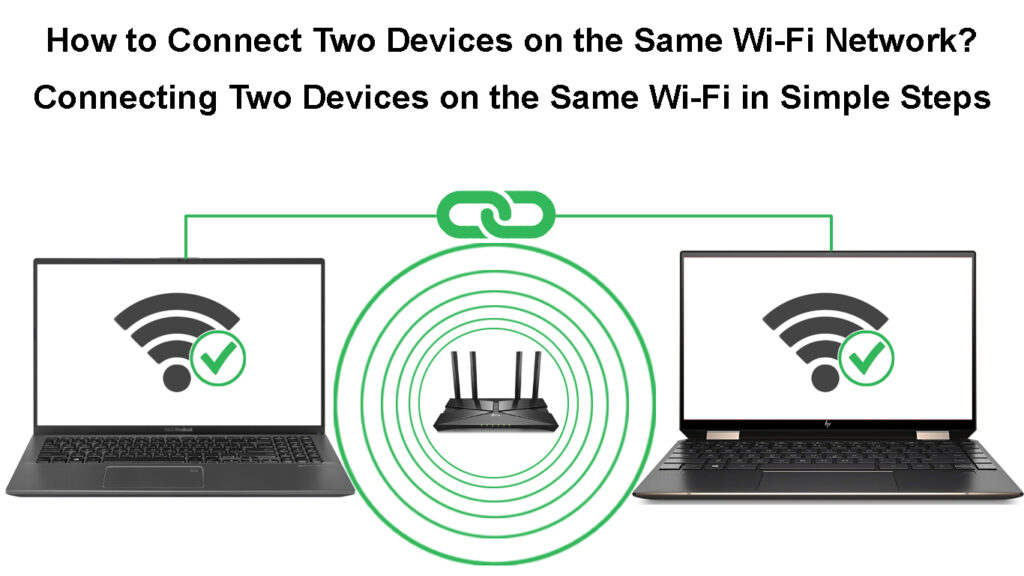
Modi per collegare due dispositivi alla stessa rete
1. Collegamento di due dispositivi alla rete Wi-Fi domestica
Indipendentemente dal modello del tuo router e del tuo piano Internet, dovresti essere in grado di connettere più di un dispositivo alla tua rete Wi-Fi di casa. Dovresti semplicemente attivare la rete, configurarla, impostare la password e quindi collegare i tuoi dispositivi.
Se hai un computer Windows , dovresti cercare l'icona Wi-Fi sulla tua barra delle applicazioni. Probabilmente si troverà nella parte in basso a destra dello schermo. Dopo aver fatto clic sull'icona, il dispositivo inizierà a cercare reti disponibili . Quando vedi il tuo, dovrai fare clic su di esso e digitare la password per connettersi.
Collegamento a Wi-Fi in Windows 11
Nel caso in cui desideri connetterti alla tua rete Wi-Fi con uno smartphone, lo farai navigando alle impostazioni. Quindi, dovrai trovare la sezione Wi-Fi. Una volta toccato, vedrai un elenco di reti wireless disponibili intorno a te. Dovresti scegliere il tuo Wi-Fi e toccare Connect. È quindi possibile digitare la password per completare il processo.
Connessione a Wi-Fi su iPhone
A seconda del modello del router e del tuo piano Internet, potresti essere in grado di collegare dozzine di dispositivi alla tua rete domestica . Pertanto, connetterne due sarà abbastanza facile e non dovrebbe influire sulla forza del segnale che ricevono.
Assicurarsi che il segnale Wi-Fi sia forte con due dispositivi collegati
Le reti wireless domestiche sono soggette a interferenze e interruzioni che possono peggiorare la connessione Internet . Più dispositivi ti colleghi al tuo Wi-Fi, maggiori sono le probabilità che il segnale sia più debole. Fortunatamente, ci sono passaggi che puoi fare per rafforzare il segnale Wi-Fi e assicurarsi che tutti i tuoi gadget abbiano una buona connessione Wi-Fi.
Se vuoi assicurarti di avere il segnale più forte possibile, dovresti pensare al corretto posizionamento del tuo router . Il router non dovrebbe essere nascosto in un armadio e lo spazio tra questo dispositivo e i tuoi gadget deve essere il più gratuito possibile. Ciò significa che dovresti rimuovere eventuali grandi mobili ed elettrodomestici che potrebbero fungere da barriera al segnale.

Inoltre, il router non deve essere posizionato nell'angolo o direttamente sul pavimento in quanto ciò può far rimbalzare il segnale e indebolirsi quando raggiunge i tuoi gadget. Un'altra mossa intelligente quando si utilizzano la rete Wi-Fi di casa è rimanere il più vicino possibile al router.
Infine, dovresti stare attento a qualsiasi interferenza in casa. I dispositivi Bluetooth e persino gli elettrodomestici come un forno a microonde possono interrompere il segnale wireless. Pertanto, dovresti usare questi apparecchi solo quando è necessario. Cosa c'è di più, è meglio disattivare la funzione Bluetooth su gadget che al momento non sono in uso.
Cos'è l'interferenza Wi-Fi e come ridurla?
2. Collegamento di due dispositivi utilizzando un cavo Ethernet
Ethernet è una tecnologia che consente una connessione cablata a una rete. Quando si utilizza Ethernet , si sta creando una connessione fisica tra i tuoi dispositivi e la rete che consente l'accesso a Internet. Presenta un modo tradizionale di accedere a Internet.
Nonostante la connessione wireless sia molto più popolare, Ethernet è ancora ampiamente utilizzato . Questo perché fornisce agli utenti un segnale più forte e può essere molto meno vulnerabile alle interferenze e alle interruzioni dovute al fatto che il dispositivo sia fisicamente connesso alla fonte Internet. Inoltre, molti esperti affermano che questo tipo di connessione offre una maggiore sicurezza e controllo della rete. L'affidabilità e la potenza del segnale che fornisce lo rendono un'ottima alternativa a una connessione wireless.
In generale, è possibile collegare un numero limitato di dispositivi a Internet utilizzando un cavo Ethernet . Questo perché la maggior parte dei router ha solo 4 porte Ethernet. I router più avanzati avranno 8 o 16.
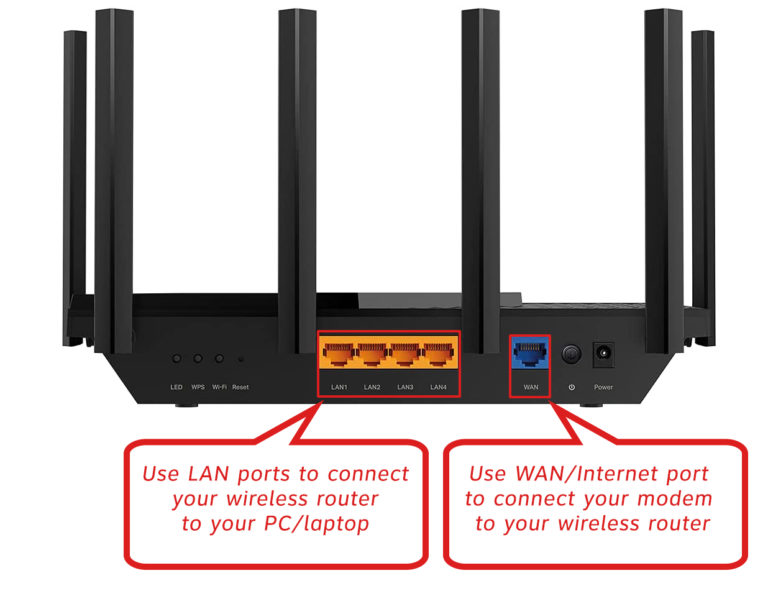
Per stabilire questa connessione, è necessario collegare un'estremità del cavo al router e l'altra estremità nel dispositivo. Vedrai immediatamente la differenza sia nella potenza del segnale che nell'affidabilità della connessione.
Come collegare più dispositivi a Internet con un cavo Ethernet
Per collegare correttamente più dispositivi (più di 4) a Internet utilizzando un cavo Ethernet, avrai bisogno di un gadget aggiuntivo: il router può probabilmente gestire fino a 4 dispositivi. Esistono diversi gadget che ti permetteranno di dividere la connessione Ethernet. L'uso di uno switch di rete Ethernet è probabilmente il migliore.

Lo scopo principale dell'interruttore Ethernet è consentire a più dispositivi di utilizzare la connessione Ethernet. Ha più porte a cui è possibile collegare i tuoi dispositivi. Una volta acquistato, dovrai inserire un'estremità nel tuo router e l'altra nell'interruttore. Quindi, è possibile collegare tutti i dispositivi all'interruttore per consentire loro di accedere a Internet tramite una connessione Ethernet.
Questo metodo non rallenterà la connessione perché i pacchetti di dati sono forniti al dispositivo a cui sono destinati. Pertanto, non hanno condiviso con qualsiasi altro dispositivo sullo switch.
Switch Ethernet spiegati
Come accennato, ci sono altri metodi per dividere la connessione Ethernet. Alcuni di loro includono un cavo splitter Ethernet, un altro router e un hub Ethernet.
3. Collegare due dispositivi tra loro utilizzando una rete wireless ad hoc
La rete wireless ad hoc, nota anche come Wanet , appartiene alla famiglia delle reti locali. La differenza principale tra la rete ad hoc e la normale Wi-Fi è che l'ad hoc non ha bisogno di apparecchiature di rete effettive. Questo perché consente ai dispositivi di connettersi tra loro invece del router. Pertanto, è una forma di una connessione peer-to-peer e consente ai dispositivi sulla rete di accedere alle risorse reciproche.
Questo metodo di collegamento dei dispositivi funziona abbastanza bene, ma di solito è meglio per connessioni temporanee. Non offre le stesse funzionalità che fa Wi-Fi normale. Alcune delle principali differenze tra l'infrastruttura e la rete ad-hoc includono l'intervallo, la forza del segnale e la sicurezza, tutte migliori con una normale connessione Wi-Fi.
Creazione di una rete ad hoc
È possibile utilizzare il prompt dei comandi o Windows Powershell per creare una rete wireless ad hoc. Anche se entrambi questi programmi ti permetteranno di completare con successo il processo, PowerShell potrebbe essere una scelta migliore in quanto ti darà più opzioni.
Prima di iniziare a creare la rete, dovrai verificare se sei in grado di crearne uno sul tuo dispositivo. Lo farai prima eseguendo il metodo di configurazione preferito come amministratore. Quindi, dovresti digitare Netsh WLAN Show Driver. Vedrai un elenco di specifiche. Tra questi, dovrai cercare una rete ospitata supportata. Nel caso in cui non vedi di no, probabilmente dovrai aggiornare il driver. Se ciò non lo risolve, il tuo dispositivo non sarà in grado di creare una rete ad hoc.

Nel caso in cui vedi un sì, dovresti pensare al nome e alla password della tua rete. Supponiamo che il nome di rete è X e la password è Y. È necessario digitare la modalità HostedNetwork set netSH WLAN = consentire x = adHoc y = password.

Per avviare la rete, è necessario digitare NetSH WLAN AVVIO HODDED NETWER. La tua rete ad hoc sarà ora visibile ad altri gadget.

Quando si desidera disabilitare la rete, è necessario andare al prompt dei comandi o a PowerShell e digitare NetSh WLAN STOP HOSTEDNETWORK.
Le reti ad hoc hanno spiegato
La linea di fondo
Esistono vari modi per collegare due dispositivi sullo stesso Wi-Fi. La scelta dipende dalle tue esigenze.
Se si desidera che l'opzione collega più di due gadget a una rete e non si desidera passare attraverso la seccatura della creazione di una connessione fisica, una connessione Wi-Fi è l'opzione migliore. D'altra parte, gli utenti che desiderano una connessione forte e affidabile dovrebbero scegliere il cavo Ethernet .
Se si desidera collegare più dispositivi (più di 4) utilizzando un cavo Ethernet, dovrai utilizzare un gadget aggiuntivo come un interruttore Ethernet. Infine, per una connessione temporanea senza la necessità di infrastrutture di rete, è necessario optare per una rete wireless ad hoc.
